
Mye programvare for direktemeldinger eller teknisk hjelp inneholder en funksjon for å dele skjermen med andre mennesker. Dessverre bruker ikke alle de samme programmene, noe som krever at en eller flere parter laster ned noe for å se den delte dataskjermen. I stedet for å bekymre deg for å opprette nye kontoer eller laste ned programvare, tilbyr ScreenLeap en super enkel måte å dele skjermen med på en hvilken som helst enhet, eller se på andres delte skjerm.
Merk: Denne tjenesten krever Java Runtime Environment (JRE), som de fleste brukere allerede har. Hvis ikke, er det en gratis nedlasting som er nyttig for andre nettsteder i tillegg til denne - så det er ikke bortkastet tid å ta tak i.
Slik deler du din egen skjerm:
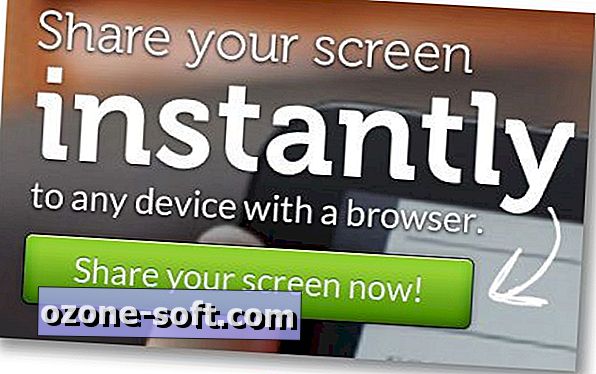
Trinn 1: Gå til ScreenLeap.com og klikk på den gigantiske grønne knappen, merket Del skjermen din nå!
Trinn 2: Hvis autorisasjonsvinduet for Java Runtime dukker opp, klikker du Kjør.
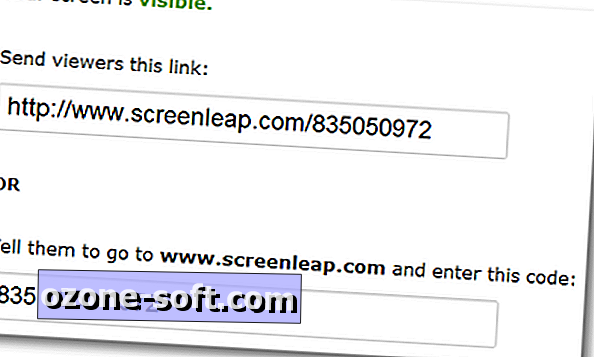
Trinn 3: Klikk på linken eller koden for å kopiere den til utklippstavlen din og send den til personen du deler med.
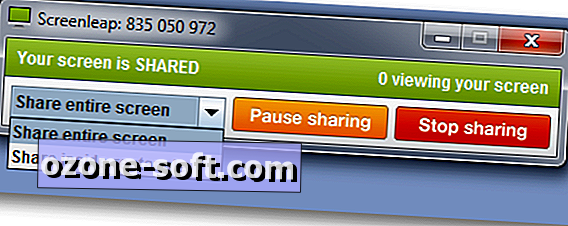
Du vil se et lite vindu popup som sier skjermen din deles. Du kan justere delingsområdet ved å velge Del innre rektangel fra rullegardinlisten, pause delingen eller stoppe den helt fra dette vinduet. Det er også en seer telle i øverste høyre hjørne.
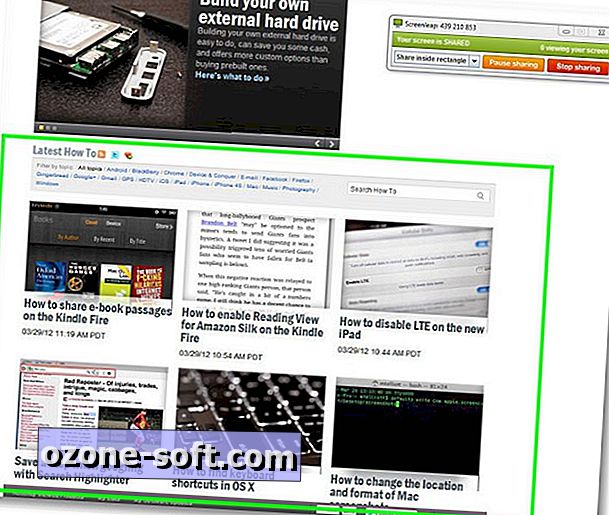
For å se en andres skjerm:
Trinn 1: Klikk på Bli med på en skjerm øverst til høyre på nettstedet.
Trinn 2: Skriv inn koden du ble gitt av personen som deler skjermen.
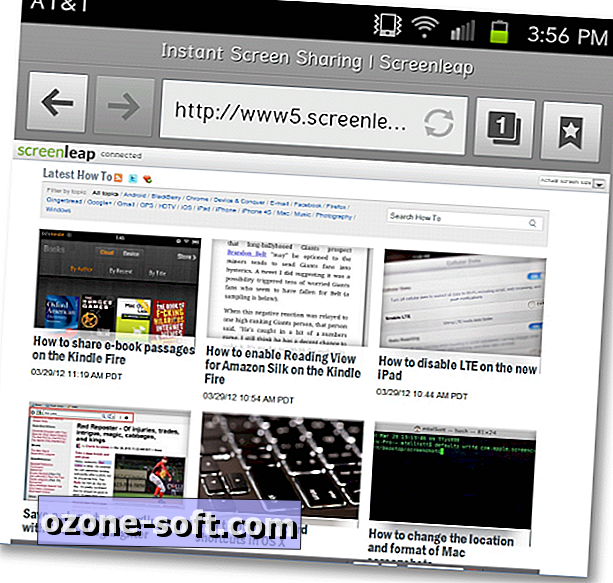
Trinn 3: Se på skjermen på datamaskinen, smarttelefonen eller nettbrettet.
Så nå neste gang du har en slektning med datamaskinproblemer, eller du trenger å dele en presentasjon med noen medarbeidere, kan du prøve ScreenLeap for å spare tid på nedlastinger og oppsett.













Legg Igjen Din Kommentar